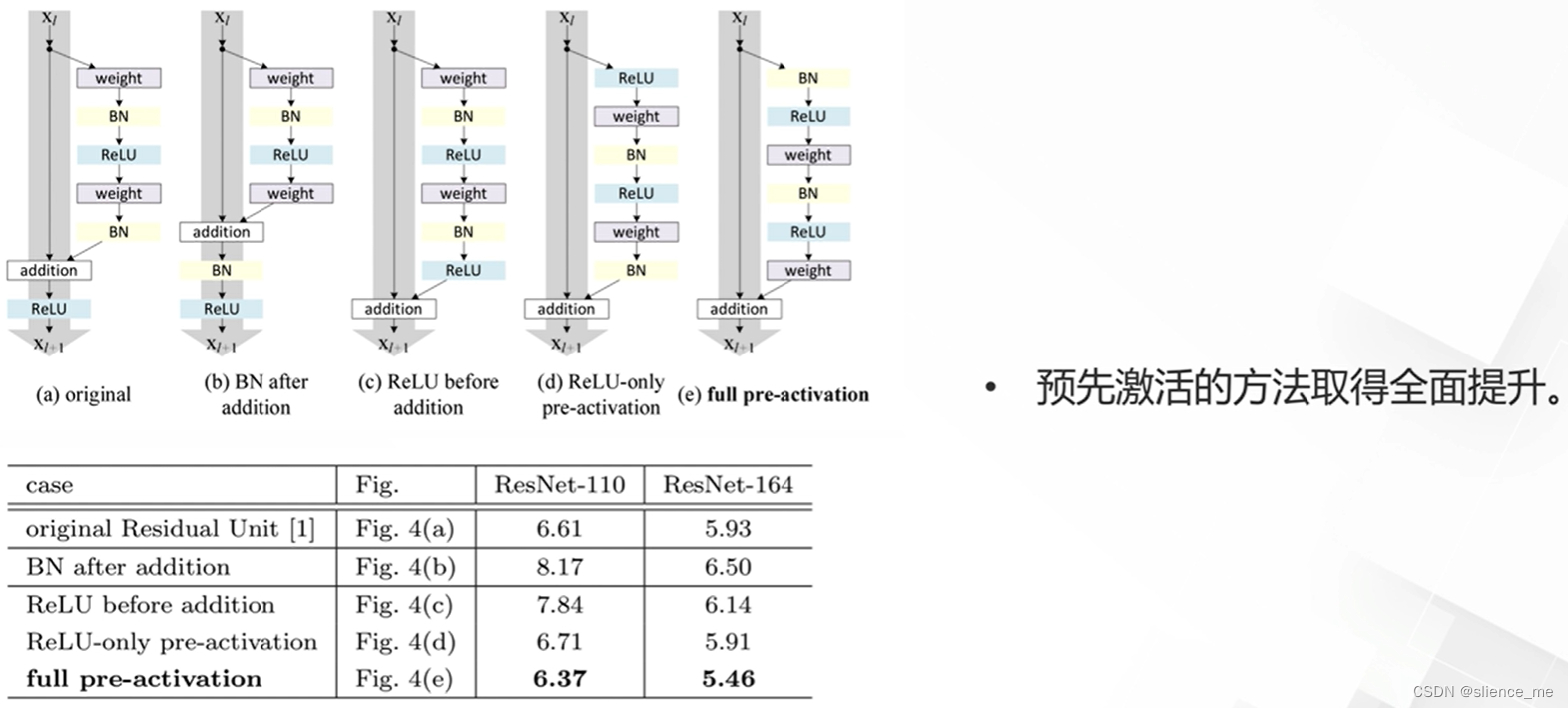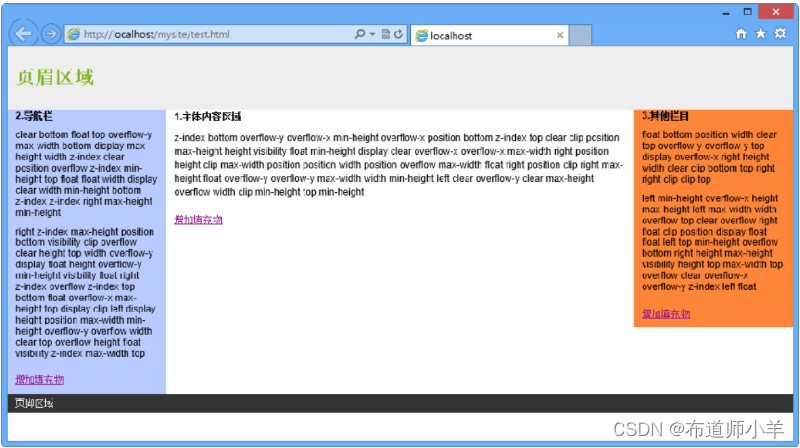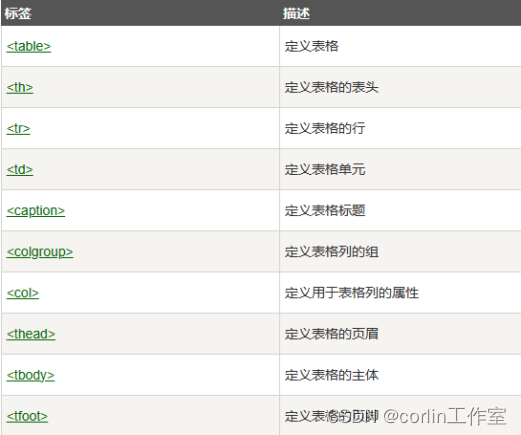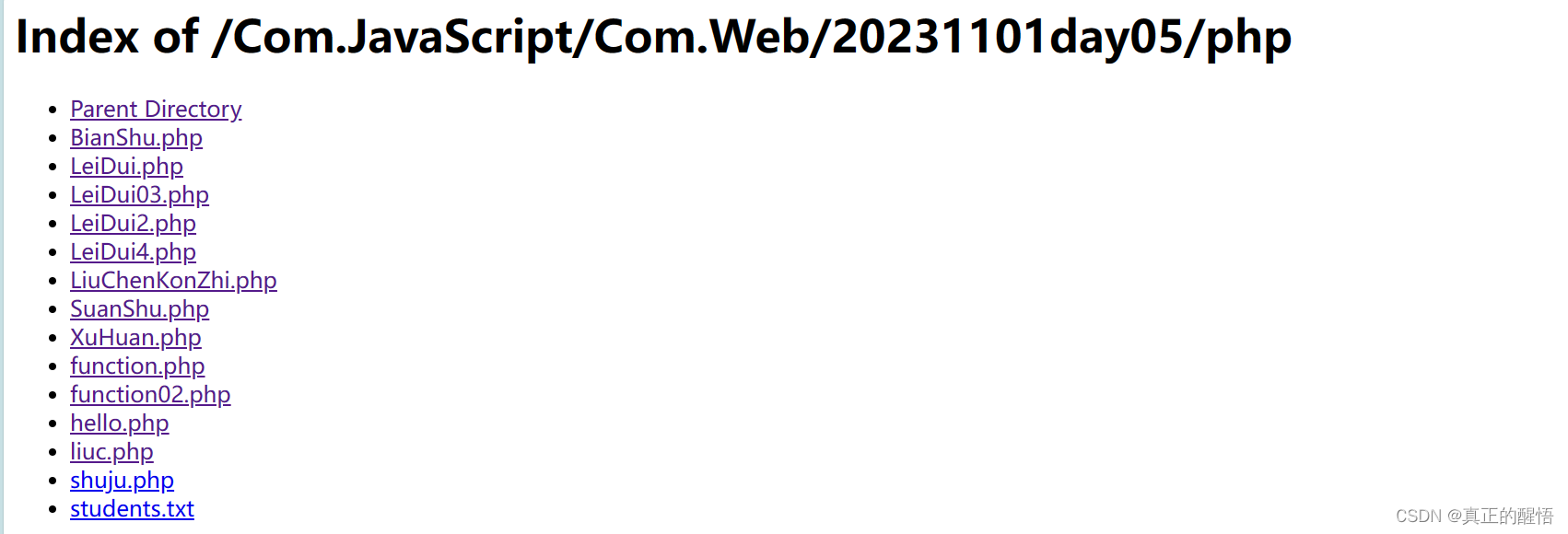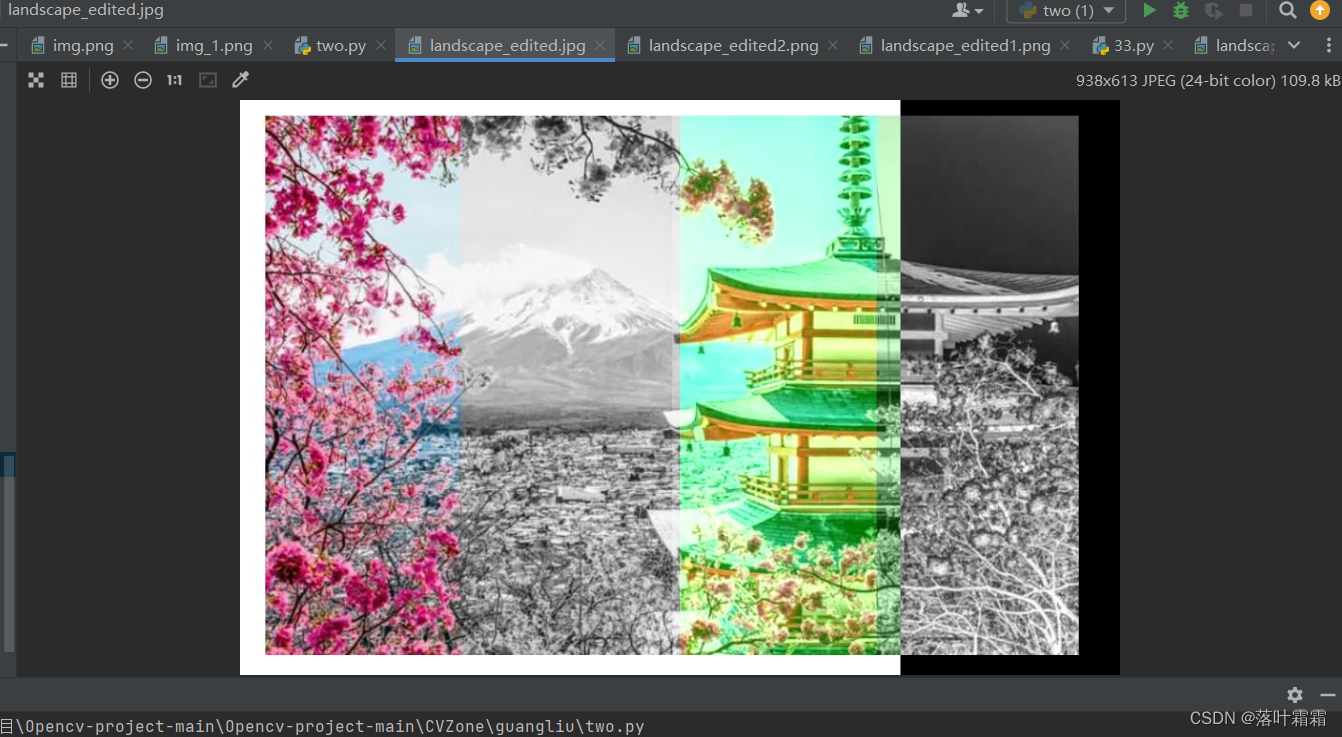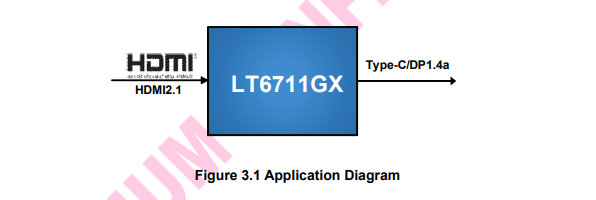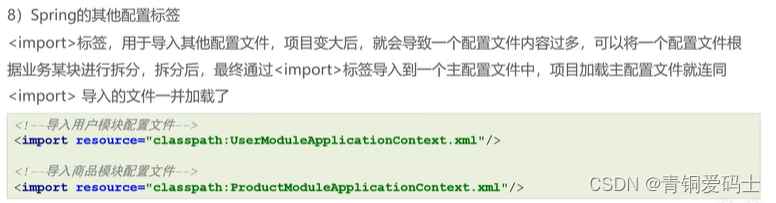目录
一、环境准备
1、工具准备
2、虚拟机环境
3、Docker 环境
二、项目准备
1、配置各个模块(微服务)的 Dockerfile
2、配置 docker-compose.yml 文件
3、Maven 打包
4、文件整合并传输
三、微服务部署
1、部署至 Docker
2、访问微服务
四、问题汇总
1、加载、启动很慢
2、没有给 CentOS 安装 jdk8
一、环境准备
1、工具准备
- 虚拟机需要使用:VMware;
- 操作虚拟机需要使用:Xshell、Xftp;
- Linux 部署微服务需要使用:Docker;
- 微服务项目打包需要使用:IDEA、Maven;
- 编辑 Dockerfile、docker-compose.yml 文件需要使用:随便一个编辑器;
2、虚拟机环境
(1)使用 CentOS7 作为项目部署的服务器操作系统
由于访问微服务需要操作系统有端口开放,因此可以采取两种措施:
- 第一种:关闭防火墙;
- 第二种:微服务用到哪些端口,就打开哪些端口;
参考如下内容:https://www.cnblogs.com/ketoli/p/15111625.html
在这里我选择用到端口再进行开放,需要注意的是:每次更新完防火墙配置后,都需要重启防火墙和 Docker。

如上图所示:开启了 10086、8091、8081、8080、8848 端口。
(2)安装 JDK8
- 首先要安装 yum 工具;
yum instll -y yum-utils device-mapper-persistent-data lvm2 --skip-broken- 使用下面命令直接安装 jdk8
yum install java-1.8.0-openjdk* -y
3、Docker 环境
(1)安装 Docker 并配置镜像源
yum-config-manager --add-repo https://mirrors.aliyun.com/docker-ce/linux/centos/docker-ce.reposed -i 's@download.docker.com@mirrors.tuna.tsinghua.edu.cn/docker-ce@g' /etc/yum.repos.d/docker-ce.repoyum makecache fast(2)安装 docker-ce
yum install -y docker-ce(3)配置镜像加速器
sudo mkdir -p /etc/dockersudo tee /etc/docker/daemon.json <<- 'EOF'
{"registry-mirrors": ["https://n0dwemtq.mirror.aliyuncs.com"]
}EOFsudo systemctl daemon-reloadsudo systemctl restart docker(4)安装 Docker-Compose
curl -SL https://get.daocloud.io/docker/compose/releases/download/v2.17.2/docker-compose-linux-x86_64 -o /usr/local/bin/docker-compose(6)设置 Docker 开机自动启动
systemctl enable docker二、项目准备
下面将要部署一个微服务项目,其中包括 3 个微服务:
- gateway 网关;
- order 服务;
- user 服务;
1、配置各个模块(微服务)的 Dockerfile
(1)编写 Dockerfile
- 这里举一个 gateway 模块的 Dockerfile 为例子;
- 其他的模块只需要修改 EXPOSE 暴露的端口即可;
# 指定基础镜像
FROM java:8-alpine
# 将 jar 包复制到容器中
COPY ./app.jar /app.jar
# 暴露端口
EXPOSE 10086
# 入口,java项目的启动命令
ENTRYPOINT java -jar /app.jar2、配置 docker-compose.yml 文件
Dockerfile 文件构建镜像,那么 docker-compose 文件就是根据镜像构建容器。
需要关注的是:
- 服务名,比如:nacos、user-service;
- build:它会寻找当前 docker-compose 所在目录对应的文件夹;
- ports:端口号,是服务器端口和docker端口映射;
- restart=always:在容器已经 stop 或 Docker stoped/restarted 的时候才重启容器;
version: "3.2"services:nacos: # 需要将 java 项目中的 application 配置文件中,需要用到这些中间件的地址 localhost,都改为这个服务名 nacos(数据库则是 mysql)image: nacos/nacos-serverenvironment:MODE: standaloneports: - "8848:8848"restart: alwayslogging: driver: "json-file"options: max-size: "100m"user-service: # 与 nacos 注册中心的 name 一致build: ./user-module # 寻找当前 yml 所在目录的文件夹,其中包含 dockerfilerestart: alwayslogging: driver: "json-file"options: max-size: "100m"order-service:build: ./order-modulerestart: alwayslogging: driver: "json-file"options: max-size: "100m"gateway:build: ./gatewayports: - "10086:10086"restart: alwayslogging: driver: "json-file"options: max-size: "100m" 3、Maven 打包
(1)项目结构
- feign-api:整合了 nacos 和 ribbon,但是不需要打包,使用 nacos 的容器代替即可;
- gateway:网关,做了普通的鉴权认证和跨域拦截;
- order-module:order-service 服务;
- user-module:user-service 服务;

(2)pom 文件
pom 文件的编写需要注意 2 点:
- 有 application 启动类的 module,才需要加上 <build>;
- <build> 中统一设置 <finalName> 为 app,使得到的 jar 包名称都是 app,方便书写;
- 以我的项目为例子:feign-api 是做远程调用和负载均衡的,不需要启动类,因此只有它不用 <build>;

(3)修改 application/bootstrap 配置文件
- 将数据库 url 中的 ip 都改为 mysql;(或者你用的其他数据库)
- 将配置 nacos 服务发现的地址和统一配置的地址的 ip 都改为 nacos;
- 这是因为实际使用时 ip 肯定不能用本机地址;
- bootstrap:
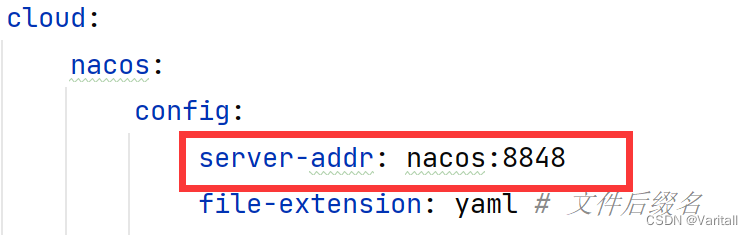
- application:

- 因为我没用到数据库,所以就不演示数据库的 ip 的修改了;
(4)打包
- 完成前面的 2 个步骤,就可以打包了,直接使用 maven 的 clean + package 命令即可;
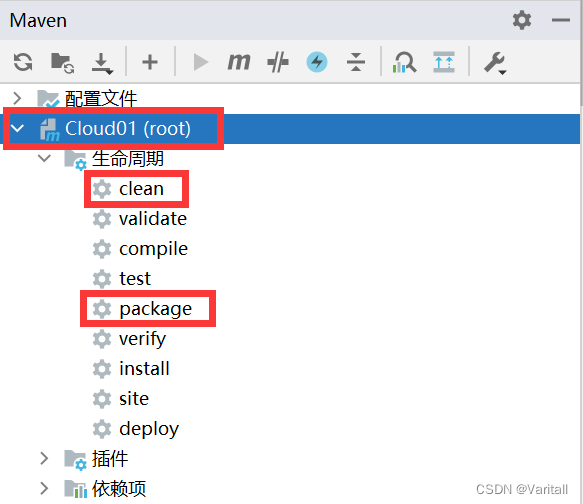
- 打完 jar 包后,可以在 target 目录下找到 app.jar;
4、文件整合并传输
(1)将 jar 包放入指定文件夹
- 我们在 docker-compose 中,指定了 user-service 放在 user-module 文件夹;
- 因此 user 的 jar 包要放入 user-module,其他的也一样;

- 下面是整个项目的文件;

(2)传输至 Linux
- 使用 Xftp(或者其他文件传输工具)将 Cloud01 文件夹传输至 Linux;
- 放在哪里可以自己定;

三、微服务部署
1、部署至 Docker
(1)cd 至项目在 Linux 中的位置
- 创建目录使用:mkdir -p /usr/myProject/springcloud/;

(2)使用 docker-compose
- 使用命令:docker compose up -d;(-d 后台运行)
- 其作用是:创建并启动 Container;
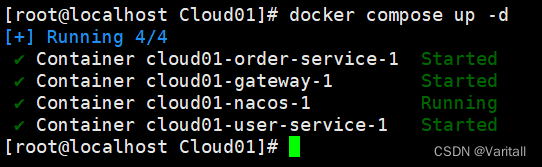
- 我们在 nacos 服务中配置了 image 属性,会自动 pull 该镜像;
- 在 Dockerfile 中引入了 java:8-alpine 基础镜像,也会自动 pull;
- 因此第一次使用会比较久,建议先不加 -d;
(3)可能会遇到的问题
如果我们使用 docker compose up 一次性将所有容器创建并启动,这就会有一个问题:
- nacos 不是第一个启动的话,那么其他服务就无法进行注册。
因此我们有两种选择:
- 第一种:先 compose up nacos 启动 nacos,再 compose up 启动所有;
- 第二种:直接 compose up 启动所有,再 compose restart [service] [service] 重启除了 nacos 外的服务;
2、访问微服务
(1)访问 nacos
- 我们可以先试试访问 nacos 服务中心;
- 可以发现服务都注册进来了;

(2)向 http://ip:port/xxx 发送请求
- 我这里会从网关发起向 order-service 的查询请求;
- order-service 又会远程服务调用 user-service;
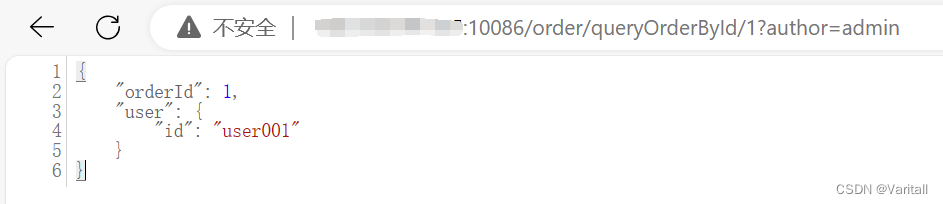
四、问题汇总
1、加载、启动很慢
我遇到的问题是:
- docker compose up 之后,要过好几分钟才能访问 nacos 主页。并且需要等到可以访问 nacos 主页之后,再 restart 其他服务,才能将服务注册到 nacos。
(1)解决方法
考虑到微服务其实会占用很大的内存,所以我将虚拟机的内存增大到 4G 了。
然后部署,服务加载的速度就变得很快了。
2、没有给 CentOS 安装 jdk8
既然要运行 java 项目,那么一个 jdk 也是必不可少的。(我个人就是忘了装 jdk,debug 了数小时没有部署成功)
前文准备虚拟机环境中已有介绍。
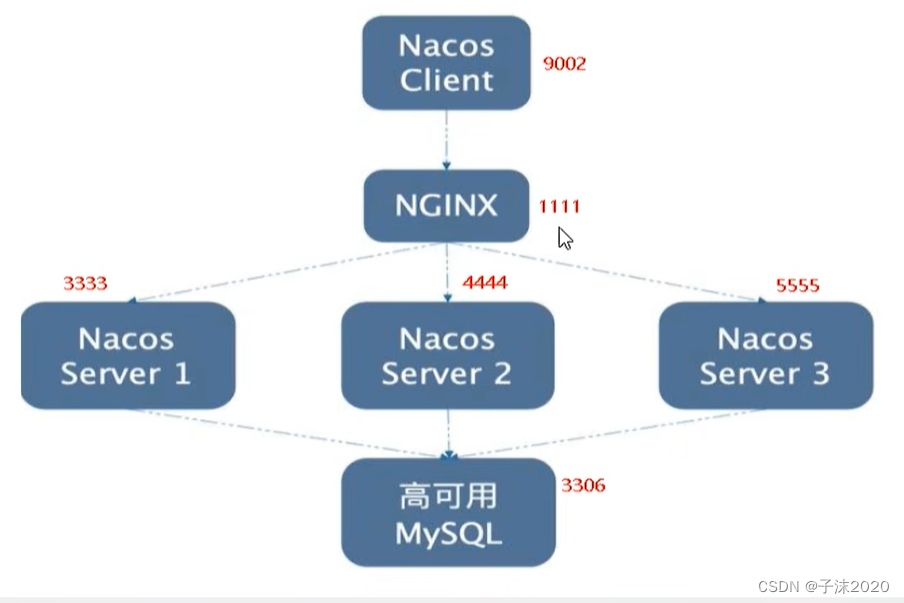
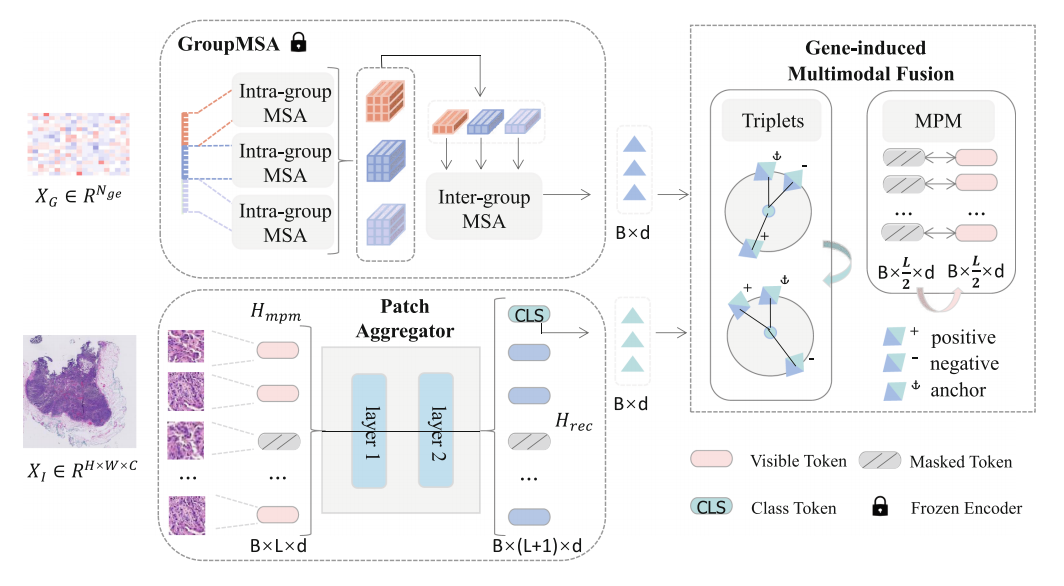

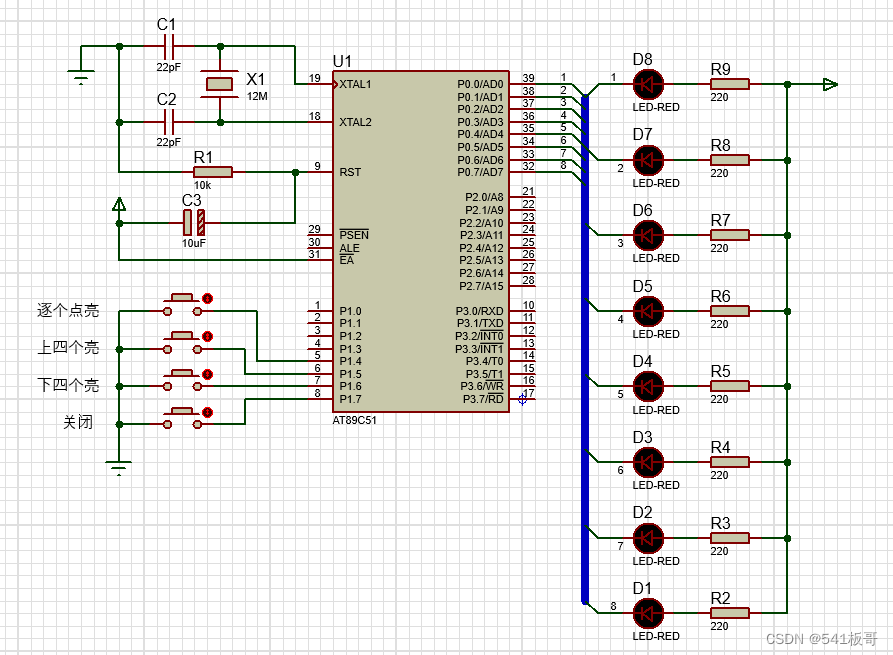
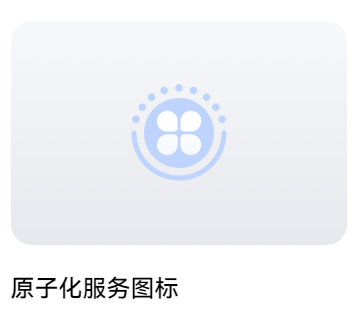
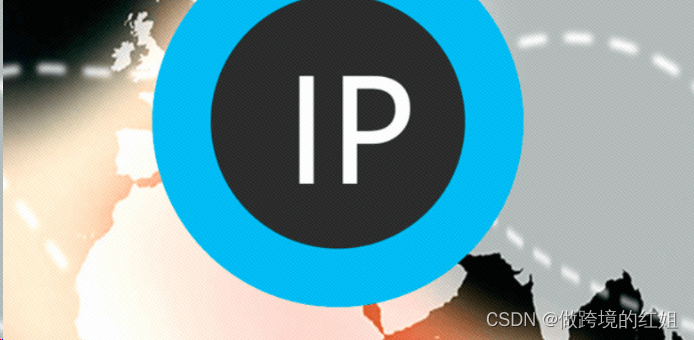

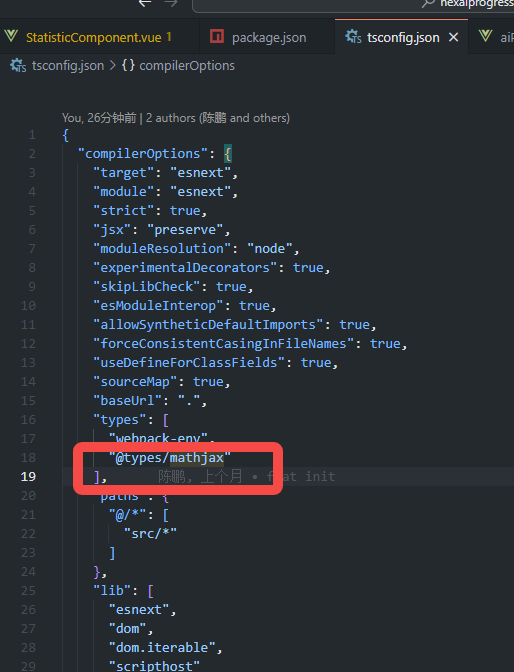
![[Docker]四.Docker部署nodejs项目,部署Mysql,部署Redis,部署Mongodb](https://img-blog.csdnimg.cn/19e61c961a3449b99b9dd5d52eb186e5.png)